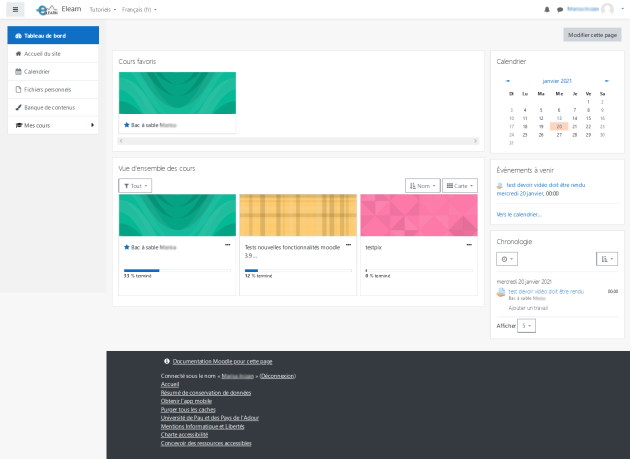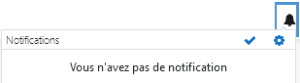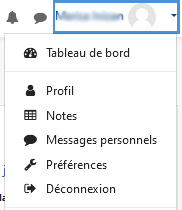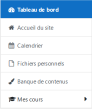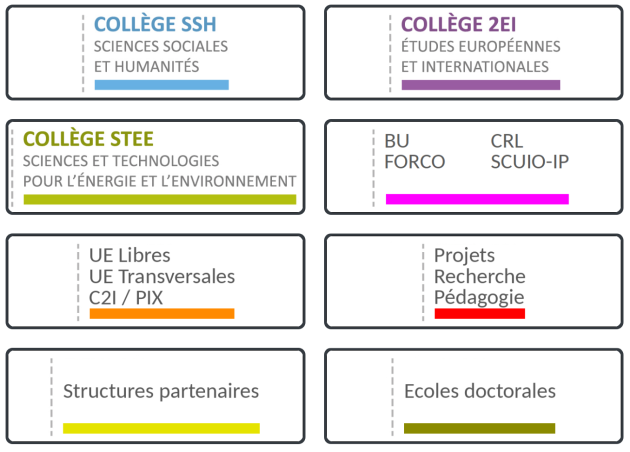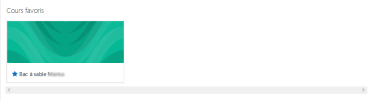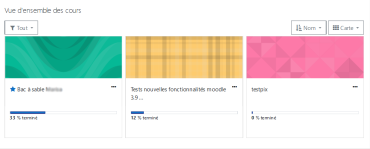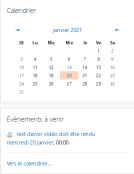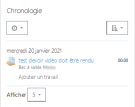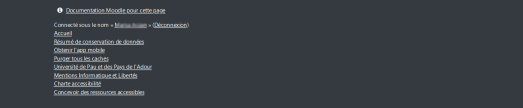Découvrir l'interface
Le tableau de bord⚓
Une fois identifié, vous accédez à votre tableau de bord.
Cliquez sur les différentes zones pour afficher le détail sous l'image.
Écran
- 1 Afficher/masquer le menu latéral
Afficher/masquer le menu latéral⚓
Cliquez sur ce bouton pour replier ou rendre visible le menu
- 2 Tutoriels
Tutoriels⚓
Consultez ici les tutoriels d'utilisation de la plateforme
- 3 Langue d'affichage
Langue d'affichage⚓
Sélectionnez ici la langue d'affichage de la plateforme
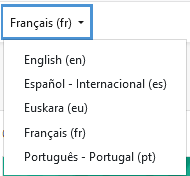
- 4 Menus personnels
Menus personnels⚓
- 5 Bloc de navigation
Bloc de navigation⚓
Disponible sur toutes les pages, ce bloc vous permet de naviguer rapidement d'un cours à l'autre.
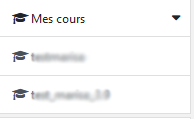
- 6 Accueil du site
Accueil du site⚓
- 7 Cours favoris
Cours favoris⚓
Depuis la vue d'ensemble des cours, cliquez sur les trois points pour ajouter ou retirer un cours des favoris

- 8 Vue d'ensemble des cours
Vue d'ensemble des cours⚓
Retrouvez ici l'ensemble des cours en ligne dans lesquels vous êtes inscrit.e
Cliquez sur le nom d'un cours pour y accéder
Vous pouvez :
Filtrer vos cours pour afficher uniquement ceux de votre choix
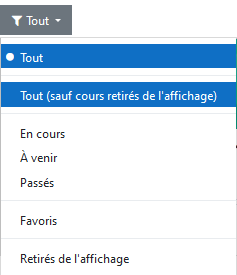
Trier vos cours alphabétiquement ou par date, et les afficher sous différents formats
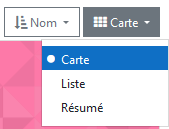
- 9 Modifier cette page
Modifier cette page⚓
- 10 Calendrier et événements à venir
Calendrier et événements à venir⚓
Ces deux blocs vous informent des événements imminents dans vos cours tels que les évaluations
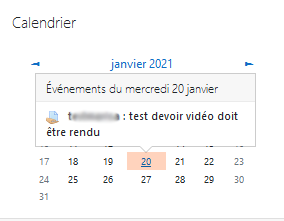
- 11 Chronologie
Chronologie⚓
- 12 Pied de page
Pied de page⚓
Accédez à différentes informations du site telles que les mentions légales